Нові функції Mikrotik RouterOS: створення розділів - Partition
Нова операційна система Mikrotik RouterOS v6 , неухильно обростає новими функціями та можливостями. Починаючи з версії v6rc5, з'явилася така опція, як Partition, що дозволяє розділити NAND flash пам'ять пристроїв сімейства Routerboard на кілька частин, і встановити на кожну окрему OS, зі своїми налаштуваннями і конфігурацією. А також встановити порядок завантаження з того чи іншого розділу. Як повідомляється на сайті Mikrotik:
“Якщо розділ вийде з ладу з будь-якої причини (невдале оновлення, проблемні конфігурації, збій програмного забезпечення), наступний розділ буде завантажуватись замість нього. Це може бути використане як інтерактивне резервне копіювання, де ви зберігаєте перевірену робочу конфігурацію. Якщо ви оновлюєте основну конфігурацію, і переконуєтеся, що вона є працездатною, ви можете скористатися кнопкою "save config", щоб скопіювати її на резервний розділ.”
Таким чином, ви завжди матимете перевірену і працездатну резервну копію операційної системи, прямо на вашому маршрутизаторі або точці доступу. І залежно від обсягу flash пам'яті, того чи іншого пристрою, ви можете створити до 8 окремих розділів.
Функція Partition доступна як з фірмової утиліти Winbox, так і з web-інтерфейсу та з консолі. Щоб "перерозбити" пам'ять, використовуючи утиліту Winbox, потрібно перейти в однойменний розділ Partition.
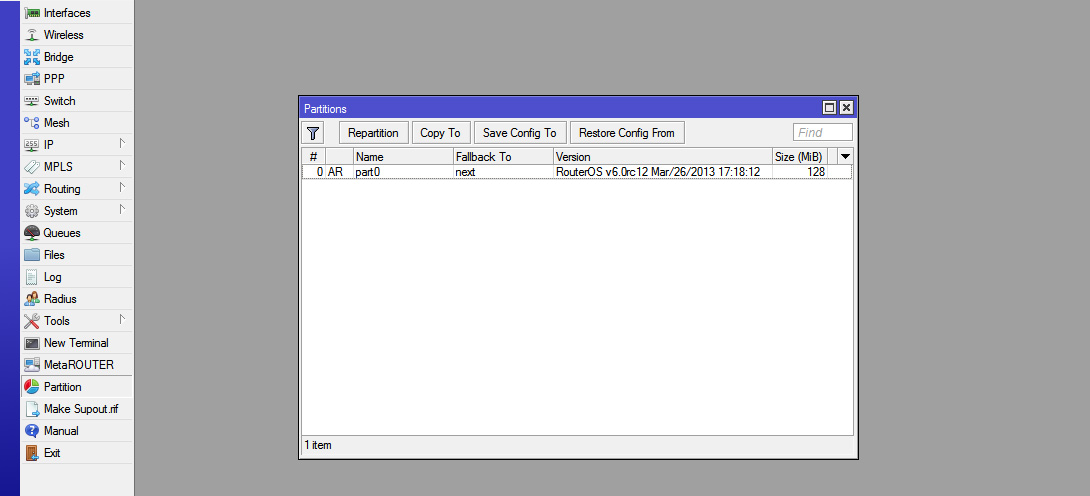
Де ми можемо побачити всі існуючі на даний момент розділи, яка в них знаходиться, їх розмір, активні вони чи ні.
Щоб створити новий розділ, потрібно натиснути кнопку Repartition, і у вікні, вибрати кількість розділів, які ми хочемо створити.
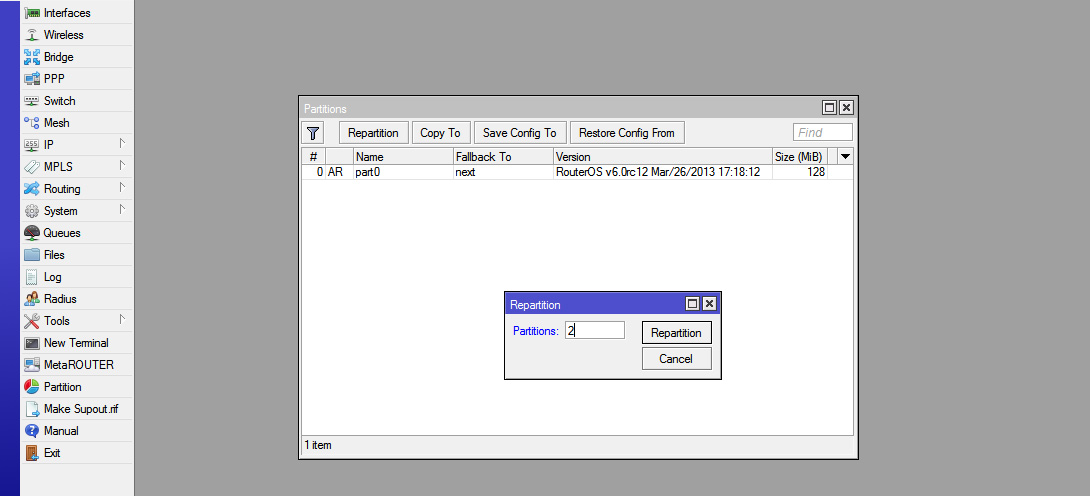
Після чого маршрутизатор буде перезавантажено і flash пам'ять буде перерозподілено на розділи. При цьому весь доступний обсяг перерозподіляється порівну між усіма створеними розділами.
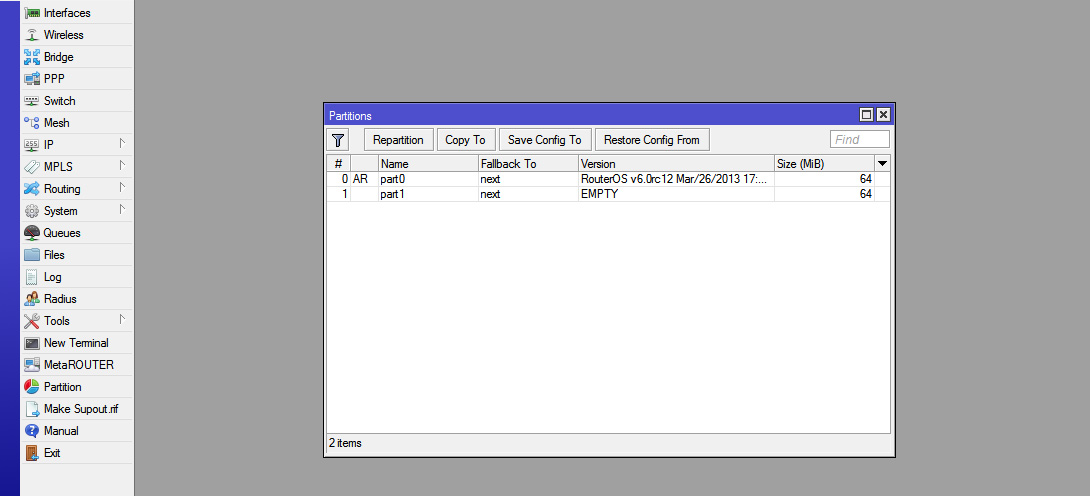
Як бачимо, новий розділ порожній, тому, потрібно скопіювати у нього операційну систему. Робиться це кнопкою Copy To. І в новому вікні вибирається, в який розділ буде скопійована поточна ОС - Destination Partition і підтверджується кнопкою Start.
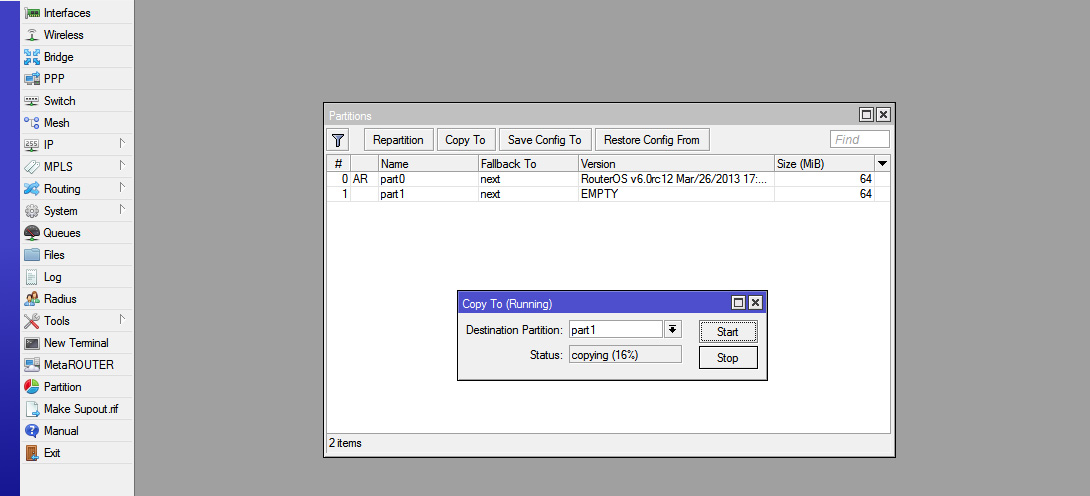
Після процесу копіювання, за бажанням, можна перенести всі налаштування і поточну конфігурацію. Для цього потрібно скористатися кнопкою Save Config To. І так само як і в першому випадку, вказати в якому розділі, буде збережена конфігурація.
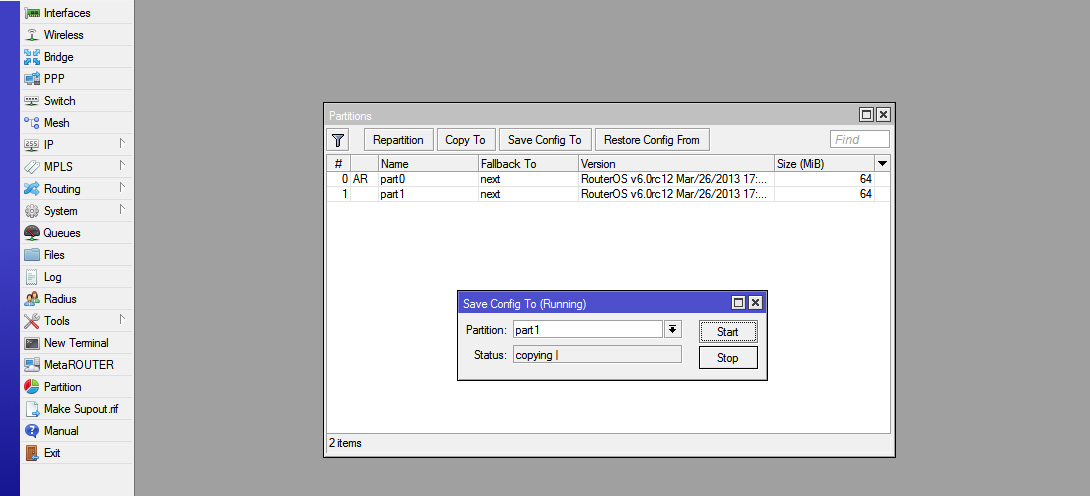
Відновити конфігурацію з будь-якого розділу до поточного можна кнопкою Restore Config From.
А відкривши подвійним кліком, властивості будь-якого розділу, можна змінити ім'я розділу, у полі Name, і вказати дії у разі якщо цей розділ виявиться непрацездатним, у полі Fallback To.
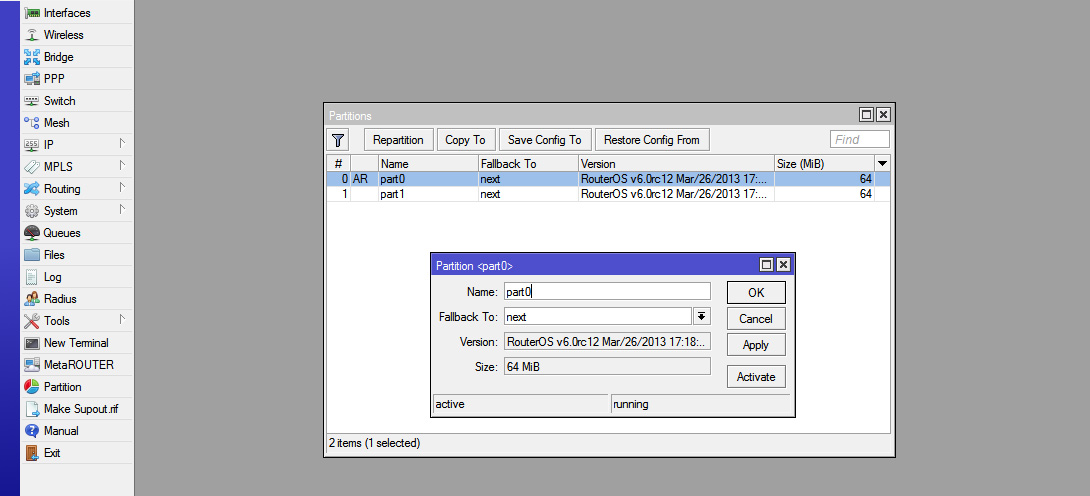
Можна вибрати завантаження наступного порядку розділу (next) або ім'я конкретного розділу, який має бути завантажений. Також можна вибрати завантаження по мережі etherboot. Тут можна зробити будь-який розділ активним, за допомогою кнопки Activate.
Загалом, компанія Mikrotik дбає про покращення своєї операційної системи, і підвищує стійкість до відмови свого обладнання. І такі функції, як Partition, зайвий доказ цього. А оскільки Mikrotik RouterOS v6 все ще знаходиться в стадії активної розробки, то ми сподіваємося, що це далеко не остання корисна функція, і ми побачимо втілення ще багатьох корисних ідей.































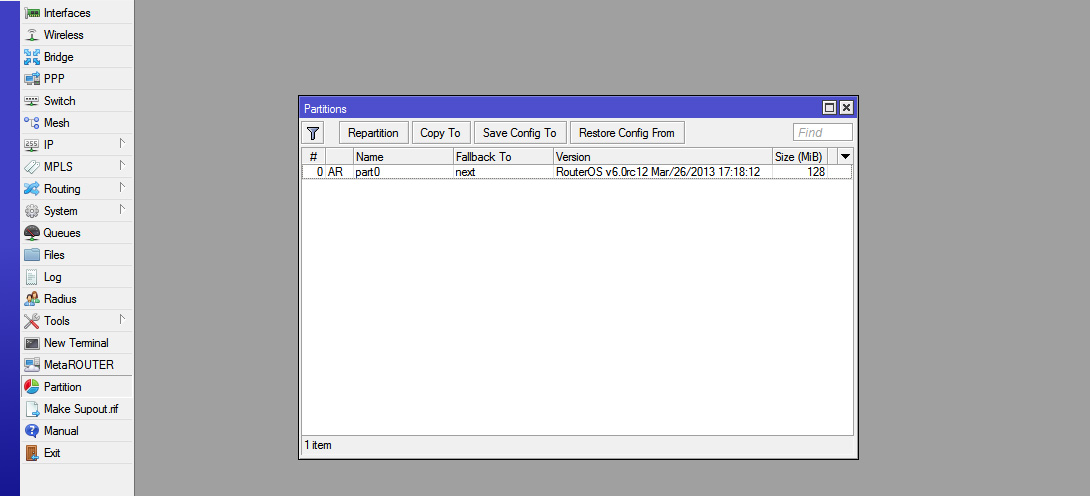
















 Sofetec
Sofetec  Furukawa
Furukawa  Grandway
Grandway  FiFix
FiFix  Cor-X
Cor-X  V-Solution
V-Solution  Ubiquiti Networks
Ubiquiti Networks  D-Link
D-Link  Mikrotik
Mikrotik  TP-Link
TP-Link  Edge-core
Edge-core  BDCOM
BDCOM  Interline
Interline  Jirous
Jirous  RF elements
RF elements  Ok-net
Ok-net  Hortex
Hortex  Cambium Networks
Cambium Networks  Tenda
Tenda  ZTE
ZTE  Huawei
Huawei  Ripley
Ripley  Fujikura
Fujikura  Inno Instrument
Inno Instrument  DVP
DVP  RCI
RCI  Jilong
Jilong  Южкабель
Южкабель  Одескабель
Одескабель  Netis
Netis  FiberField
FiberField  Totolink
Totolink  Grandstream
Grandstream  Yokogawa
Yokogawa  Mimosa
Mimosa  OpenVox
OpenVox  Hikvision
Hikvision  Keenetic
Keenetic  Ютекс
Ютекс  Signal Fire
Signal Fire  Utepo
Utepo  Dahua
Dahua  ONV
ONV  Prolum
Prolum  ATcom
ATcom  Ritar
Ritar  Zyxel
Zyxel  Ruijie
Ruijie  APC
APC  Fibaro
Fibaro  Merlion
Merlion  Mercusys
Mercusys  MULTITEST
MULTITEST
Авторизуйтеся, щоб додати відгук